Cómo incrustar archivos PDF en publicaciones de WordPress (2019)
Publicado: 2019-08-16
Aunque puede incrustar fácilmente imágenes, audios o incluso videos en WordPress, no es posible incrustar archivos PDF en sus publicaciones y páginas de manera predeterminada.
Puede agregar un archivo PDF en WordPress. Pero no puedes incrustarlo directamente.
Solo obtendrá un enlace en el que sus lectores deberán hacer clic para verificarlo, lo cual no es la situación óptima si desea mostrarles todo en su publicación/página sin salir de ella.
Poder incrustar archivos PDF se vuelve importante en algunas situaciones en las que desea compartir archivos PDF con sus lectores, como:
- Agregar un catálogo de productos en su sitio web.
- Compartir un PDF de cualquier recurso como plantillas u hojas de trucos.
- Agregar un libro que haya creado o que el autor esté dispuesto a agregar a su sitio de forma gratuita.
La pregunta ahora es cómo incrustar archivos PDF en su publicación. De esto se trata esta publicación.
- Cómo incrustar archivos PDF en WordPress
- Paso n.º 1: Instale el complemento PDF Embedder
- Paso #2: Configure el complemento
- Paso #3: Incrustar archivo PDF en una publicación o página de WordPress
- Otros complementos de visor de PDF de WordPress
- 1. Visor de PDF para WordPress
- 2. Integrador de Google Drive
- 3. Complemento de WordPress Real3D FlipBook
- 4. papel de flujo
- 5. Wonder PDF Embebido
- Conclusión
Cómo incrustar archivos PDF en WordPress
La belleza de WordPress es que puedes hacer casi cualquier cosa sin escribir una línea de código. Todo lo que tiene que hacer es simplemente instalar un complemento para un cierto tipo de funcionalidad.
Hay muchos complementos para ayudarlo con el proceso de incrustar un archivo PDF en WordPress.
El que usamos y nos gusta es el complemento PDF Embedder. Es un complemento gratuito que ya está disponible para descargar desde el directorio de complementos de WordPress. Hay otros que también mencionaré a continuación, pero este complemento será el enfoque principal de esta publicación.
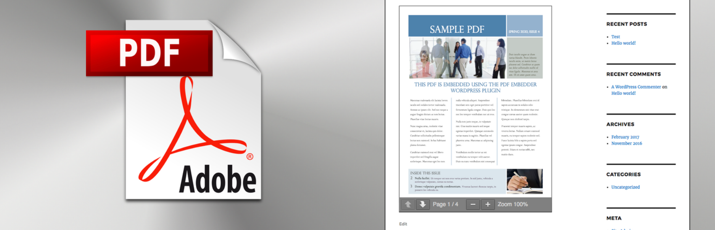
El complemento tiene una versión premium que le brinda acceso a funciones adicionales como:
- Agregue el botón de descarga en la barra de herramientas.
- Modo de pantalla completa.
- Edite el número de página para ir directamente a la página especificada.
- Seguimiento del número de visitas y descargas.
- Eliminar su marca.
- Haz que sea difícil descargar tu archivo pdf.
Cuesta $20 para la licencia de sitio único, $30 para la licencia de 5 sitios y $50 para la licencia de sitios ilimitados.
Puedes saber más al respecto visitando esta página.
Entonces, ¿cómo usar este complemento?
Paso n.º 1: Instale el complemento PDF Embedder
El proceso de instalación de este complemento es muy simple. Puede instalarlo como lo hace con cualquier otro complemento.
- Vaya a Panel de WordPress > Complementos > Agregar nuevo.
- Escriba el nombre "Incrustador de PDF"
- El primer resultado será el complemento. Simplemente haga clic en instalar y active el complemento.
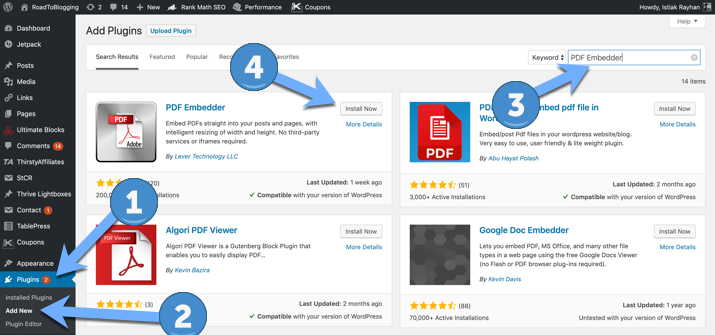
También puede descargarlo y cargar el archivo zip en su sitio de WordPress.
Paso #2: Configure el complemento
Una vez que haya instalado el complemento, puede ir directamente e incrustar archivos PDF de inmediato. Pero si desea asegurarse de que los archivos incrustados aparezcan como desea, aquí hay algunas cosas que debe configurar antes de incrustar su archivo pdf.
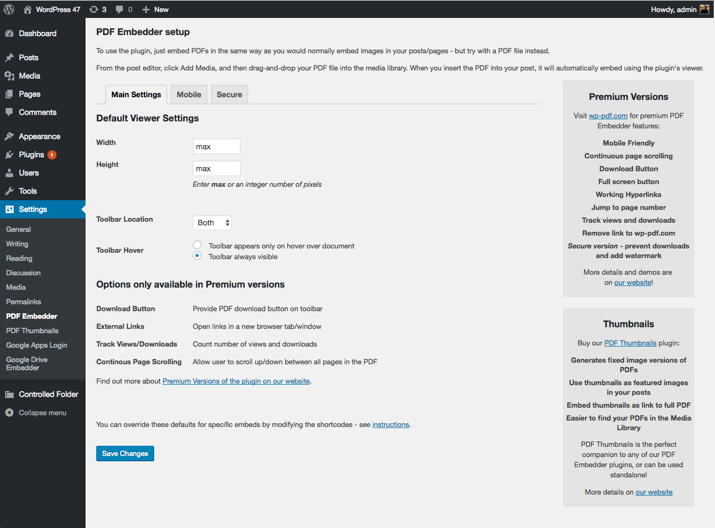
Puedes configurar el ancho y el alto para que aparezca como quieras. Al usar Max, se mostrará en el 100 % del ancho y/o el 100 % del alto.
También puede personalizar la barra de herramientas disponible. Esta barra de herramientas permitirá a los visitantes acercarse y alejarse, e ir a la página siguiente o a la anterior.

Puede personalizar su posición y desplazarse. Puede hacer que se muestre solo en la parte superior del documento, solo en la parte inferior o en ambos.
También puede hacerlo visible solo al pasar el mouse sobre el documento o siempre disponible.
En las instrucciones, le muestran cómo anular fácilmente la configuración de un archivo específico.
[pdf-embedder url=”http://yoursite.com/wp-content/uploads/2019/08/siteupload.pdf” width=”700″ toolbar=”top” toolbarfixed=”off”]
Para este enlace, por ejemplo, anulo el ancho para que sea de 700 px, la barra de herramientas para que aparezca en la parte superior y no se corrija.
Y si tiene acceso a la licencia paga, entonces verá más opciones de configuración, aunque puede que eso no sea necesario para la mayoría de ustedes.
Paso #3: Incrustar archivo PDF en una publicación o página de WordPress
Puede usar fácilmente este complemento con el editor de bloques de Gutenberg o el editor clásico.
Aquí se explica cómo agregarlo en el editor de Gutenberg:
- Una vez que haga clic en el ícono Agregar bloque, busque el bloque PDF Embedder y luego selecciónelo.
- Una vez seleccionado, cargue su archivo PDF o selecciónelo de los archivos ya disponibles.
- Y listo :)
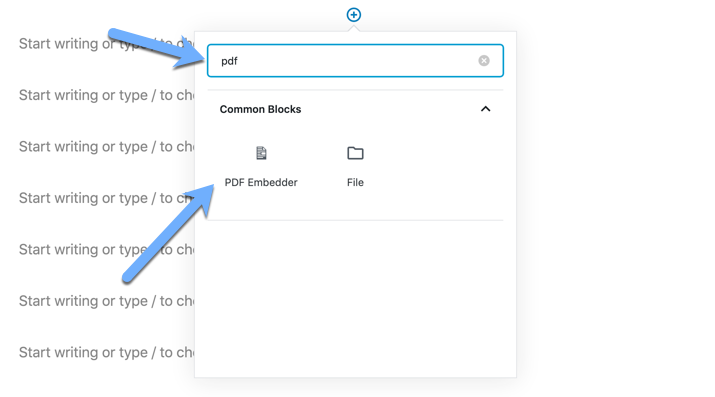
¿Cómo hacerlo en el editor clásico? Muy simple. Simplemente agregue el archivo PDF como lo haría al agregar una imagen o video, y listo.
Haga clic en el botón Agregar medios, cargue/seleccione su archivo pdf, haga clic en el botón Insertar en la publicación y listo. Se creará automáticamente un código abreviado y el PDF aparecerá incrustado directamente.
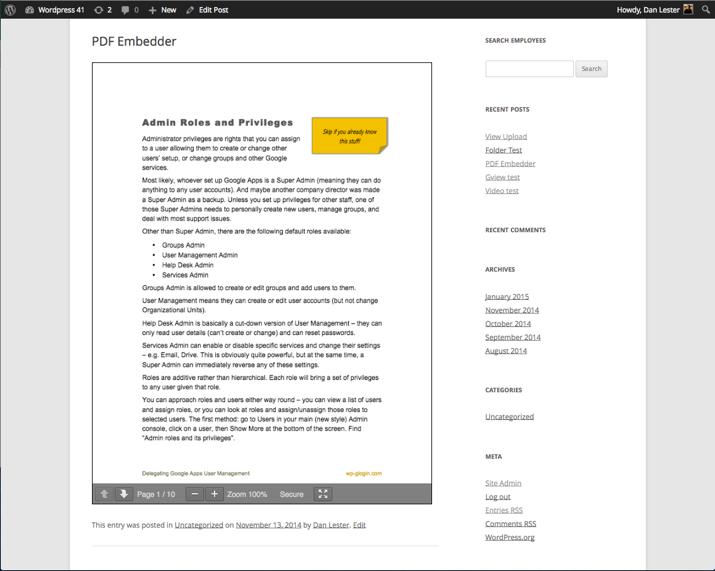
Otros complementos de visor de PDF de WordPress
Ahora que sabe cómo usar el complemento PDF Embedder, aquí hay otras opciones que quizás desee considerar agregar a la lista para poder incrustar su archivo PDF a sus lectores.
1. Visor de PDF para WordPress
PDF Viewer es uno de los complementos de WP disponibles en el mercado de Code Canyon que le permite ver archivos PDF directamente en su sitio de WordPress.
Puede personalizar el aspecto con su registro, tener control total sobre la barra de herramientas para mostrar qué mostrar y qué no mostrar.
Es una excelente opción a considerar si busca una opción premium que le brinde un control total sobre todo.
2. Integrador de Google Drive
Google Drive Embedder es una opción gratuita disponible en el directorio del mercado de WordPress. Le brinda la capacidad de incrustar fácilmente archivos desde su Google Drive directamente a su sitio o página.
Utilizará el visor interactivo de solo lectura de Google.
Este complemento es excelente si tiene sus archivos en Google Docs. Pero no te da muchas opciones para controlar.
3. Complemento de WordPress Real3D FlipBook
¿Quiere ser un poco elegante y mostrar su archivo PDF como una revista donde tiene la misma experiencia de hojear revistas?
No busque más porque este complemento lo ayuda a hacerlo.
Es una poderosa pantalla de libro animado en 3D que le permite mostrar su PDF o imágenes como libros animados. En serio.
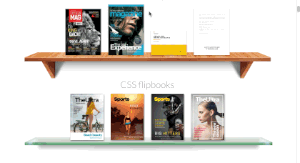
Tienes control total sobre todo sin usar Flash, y también responde. Está disponible en Code Canyon Marketplace.
4. papel de flujo
Flowpaper es un complemento gratuito disponible en el directorio de complementos de WordPress que también le permite incrustar sus archivos PDF como libros animados.
Es un excelente complemento a considerar si no desea optar por la opción premium mencionada anteriormente, aunque las funciones de personalización no son muchas aquí.
5. Wonder PDF Embebido
Wonder PDF es otra opción gratuita a considerar para mostrar sus archivos PDF en su sitio de WordPress directamente.
Puede usarlo con su propia ventana emergente de caja de luz para mostrar su archivo PDF en una ventana emergente de caja de luz que podría ser una característica interesante a considerar.
Conclusión
Agregar un archivo PDF directamente en su sitio de WordPress ya no es un problema. Ahora, tiene una guía completa paso a paso para finalmente incrustar su(s) archivo(s) pdf directamente en su sitio.
También tiene otras opciones para considerar, incluida la capacidad de mostrar su archivo PDF como un libro animado de una manera genial.
¿Qué complemento usaste? Comparta el enlace de su publicación a continuación con el complemento que utilizó.
